发布时间:2018-12-03 17: 27: 37
不管是在之前的教程中,还是在各种各样的宣传中,对于BetterZip 4这个版本的新功能都有非常多的简单介绍,其中有着这样一个实用功能:
新的Finder扩展将所有预设放在Finder的工具栏中。在Finder中选择一些文件,单击BetterZip按钮并从下拉菜单中选择一个预设,以使用这些文件创建存档。当然,您也可以在选定的档案中调用任何提取预设。
1、成功进行BetterZip下载安装并激活;
2、在Finder中找到需要压缩的文件,然后在工具栏中找到压缩包小图标,在下拉列表中的压缩中选择我们需要的压缩方式即可,如果现有的压缩方式都不符合的话,可以点击设置<新的预置>。
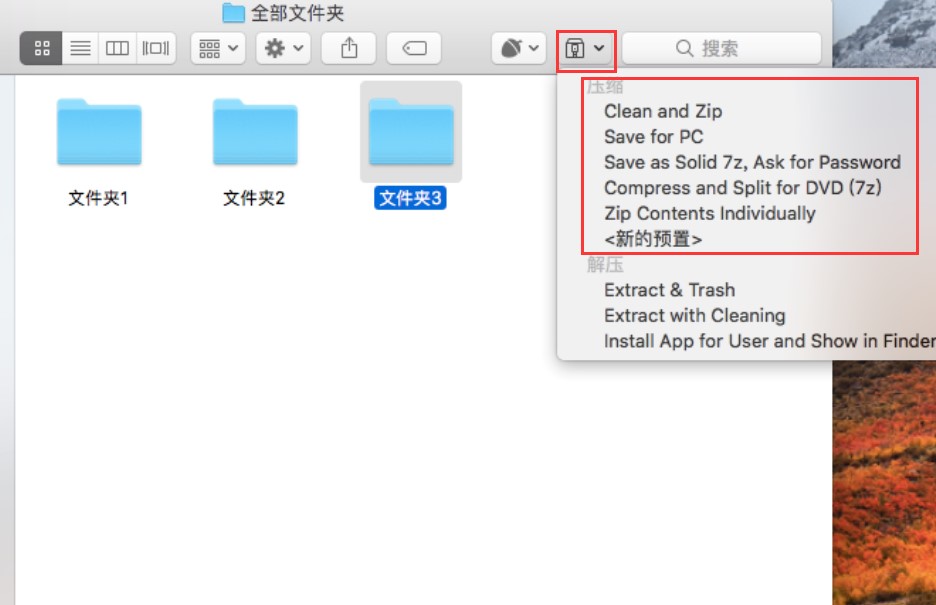
图1:压缩
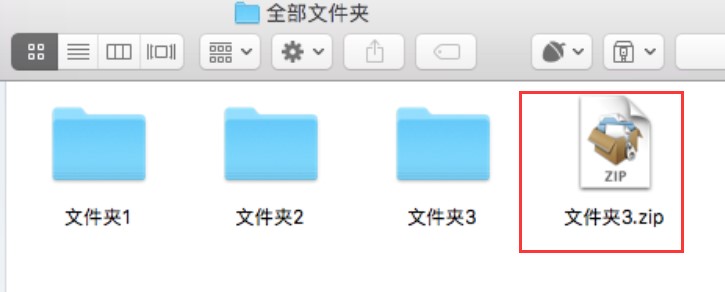
图2:压缩成功
选中需要解压的压缩文件,点击工具栏中压缩包的小图标,然后在下拉列表的解压中选择我们所需的解压方式即可。
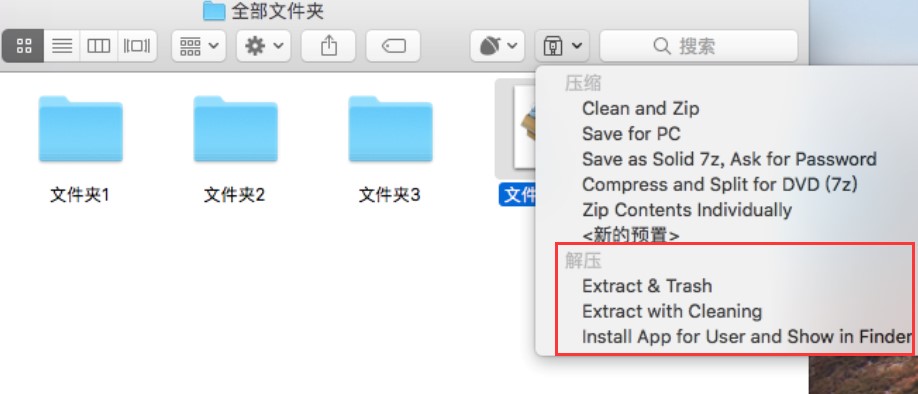
图3:解压
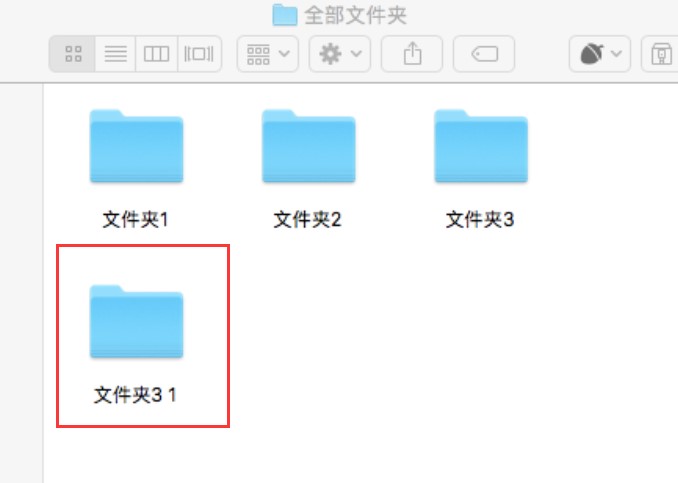
图4:解压成功
以上就是对于BetterZip 4关于Finder标签的新功能如何操作的全部介绍,使用起来相当方便。对于一直在寻找一款极具性价比的Mac解压缩软件的小伙伴们来讲,这应该是非常好的选择。
如果想要了解更多这款Mac解压缩软件的新功能,请登录BetterZip教程页面进行查看,在此还有非常多的使用教程供大家参考。
本文为原创,转载请标明原址:www.betterzipcn.com/faq/zjfd-jys.html

展开阅读全文
︾